Pi hole mit DNS over TLS (Unbound)

Pihole ist ein DNS(Domain Name System). Welcher Hostnames in IP-Adressen umwandelt.
Zuerst ist es vonnöten, dass wir ein Raspberry Pi oder eine andere Art von Linux Distribution haben. Dann gehen Sie auf die Github Page von pi hole, dort gibt es einen Befehl, welche den DNS Service aufsetzt.
Befehle: curl -sSL https://install.pi-hole.net | bash
Github: https://github.com/pi-hole/pi-hole
Dort muss man sich dann durch ein Installationstool durch arbeiten, wo man dann noch ein paar Einstellungen vornimmt. Ist die Installation geschafft, muss man das Password ändern. Das Passwort ändert man wie unten beschrieben und password gegen das gewählte Passwort wechseln.
Befehl: pihole -g -p password
Danach kann man das Webinterface erreichen wie unten beschrieben und muss dann nur die IP anpassen zu der IP des Servers oder des Pis.
Web Interface: http://192.168.178.62/admin/
Dort kann man sich unter Login anmelden.
Sobald dieser Schritt geschafft ist, kann man schon einmal das Pi hole, mit Blocklisten füttern. Dabei muss man bedenken, mehr ist nicht immer besser. Dabei muss man wissen, was man Blocken möchte. Sucht am besten nach speziellen Listen wie zum Beispiel Malware Blocklist oder Tracking Blocklist. Diese Listen kann man über den link unter “Groupmanagment” dann Adlists. Dort dann einfach den Link angeben, wie zum Beispiel https://blocklistproject.github.io/Lists/ads.txt. Wenn das Einsetzen erfolgreich war, muss man zurück in die Konsole und diesen Befehl eingeben.
Befehl: pihole -g
Um Verschlüsselung über TLS einzuführen, müssen wir Unbound installieren. Dabei starten wir mit dem Befehl.
Befehl: sudo apt install unbound
Dabei wird ein Fehler auftreten das Lösen wir aber später. Danach brauchen wir eine liste der Root Domain Server und diese bekommen wir durch diesen Befehl.
Befehl: wget -O root.hints https://www.internic.net/domain/named.root
Diesen root.hints müssen wir jetzt in die Unbound libary verschieben mit dem Befehl.
Befehl: mv root.hints /var/lib/unbound/
Jetzt müssen wir die Konfiguration davon einrichten.
Befehl: nano /etc/unbound/unbound.conf.d/pi-hole.conf
Dort setzen wir dieses Script ein.
Danach müssen wir den unbound Service neu starten.
Befehl: service unbound restart
Jetzt ist unbound aufgesetzt testen kann man das mit dem Befehl.
Befehl: dig chris-industries.de @127.0.0.1 -p 5335
Als Letztes müssen wir im Web Interface unter Einstellungen und dann DNS etwas einstellen.
Zuerst müssen wir bei allen DNS-Server Upstreams die hacken rausmachen. Danach müssen wir den Unbound Upstream einrichten. Dazu tragen wir folgendes bei “Upstream DNS-Servers” ein. Bei Custom 1 (IPv4) hacken setzen und 127.0.0.1#5335 eintragen. Dann sind wir fertig und können ganz unten das ganze mit dem Save Button speichen.
Jetzt müssen wir den DNS nur noch auf den gewünschten DNS eintragen, mit der IP des Servers oder der IP.
Hallo lieber Christoph,
schöne webseite.
gruß max
Hallo Max,
dem Stimme Ich zu.
Schöne Grüße
Gesendet von Fairphone 4 5g
Diese Seite hat “big dick energy”